Некоторые пользователи Windows 10 могут столкнуться с такой проблемой как нежелание компьютера выключаться после нажатия кнопки «Завершение работы». Проявляться данная неполадка может по-разному, например:
- может показаться, что ПК выключен, но почему-то кулер продолжает работать.
- компьютер, вроде бы, выключился, но индикатор питания горит и т.д.
Давайте разберемся, из-за чего может возникать такая проблема, и как ее можно устранить.
Рекомендации для ноутбуков и нетбуков
В большинстве случаев с проблемами питания сталкиваются владельцы ноутбуков и нетбуков. Если «десятка» была инсталлирована не путем чистой инсталляции, а с помощью обновления, вероятность возникновения неполадки выше.
Итак, если устройство отказывается выключаться, пробуем следующее меры (первые два пункта актуальны только для компьютеров на базе процессоров Intel).
- Если у вас Asus или Dell, нужно удалить приложение Intel Rapid Storage Technology. Выполнить данную процедуру можно в Панели управления, апплет «Программы и компоненты».
Как удалять программы, читайте в нашей статье — «Где находится установка и удаление программ в Windows 10».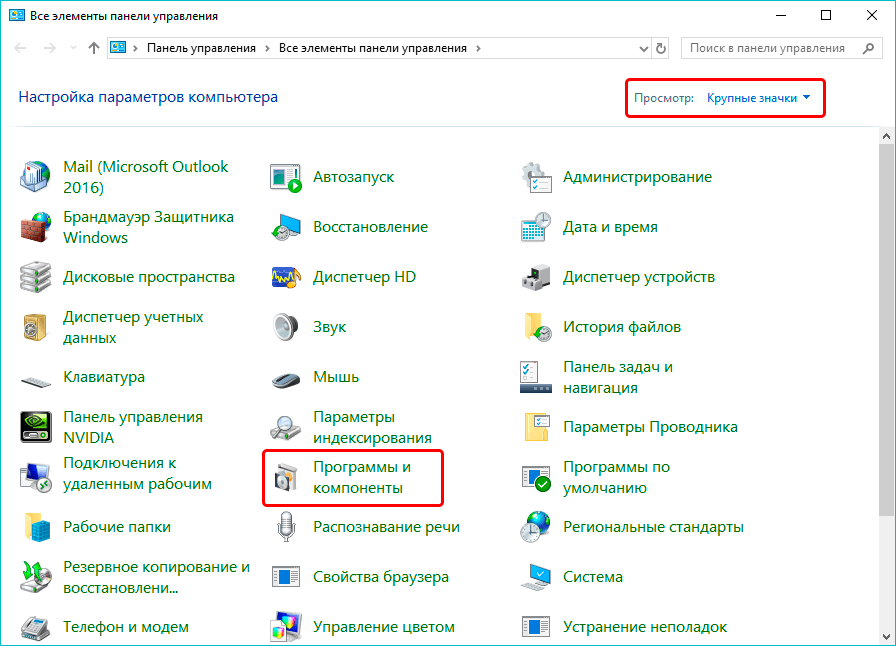 В саму Панель управления можно зайти, например, воспользовавшись строкой Поиска.
В саму Панель управления можно зайти, например, воспользовавшись строкой Поиска. 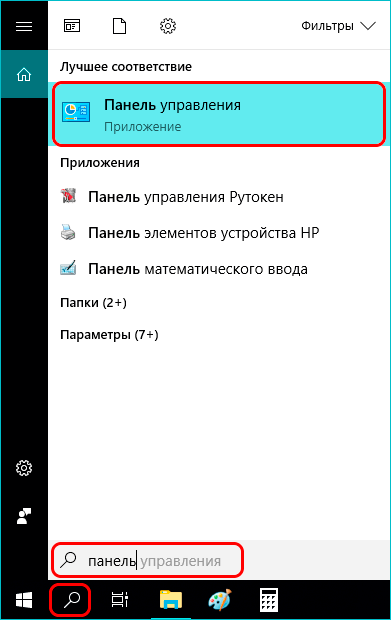 После удаления программы перезагружаем компьютер.
После удаления программы перезагружаем компьютер. - Переустанавливаем драйвер устройства Intel Management Engine Interface. Для этого:
- Открываем сайт производителя, находим и загружаем драйвер на ПК (даже если его нет в перечне совместимых с Windows 10 драйверов).
- Запускаем Диспетчер устройств (например, через контекстное меню Пуска, вызываемое нажатием клавиш Win+X).
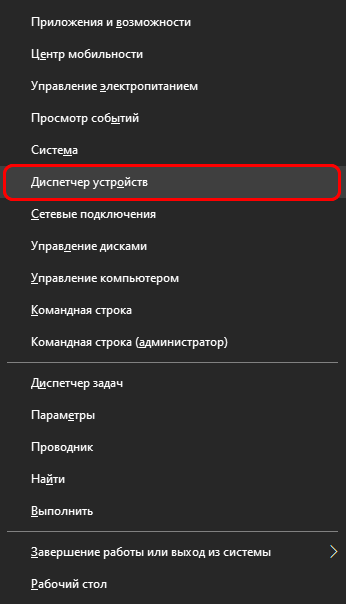
- Раскрываем раздел «Системные устройства» и ищем устройство с аналогичным названием, т.е. Intel Management Engine Interface. Двойным щелчком по нему открываем его свойства.

- В открывшемся окне переходим во вкладку «Драйвер», где жмем кнопку «Удалить устройство».
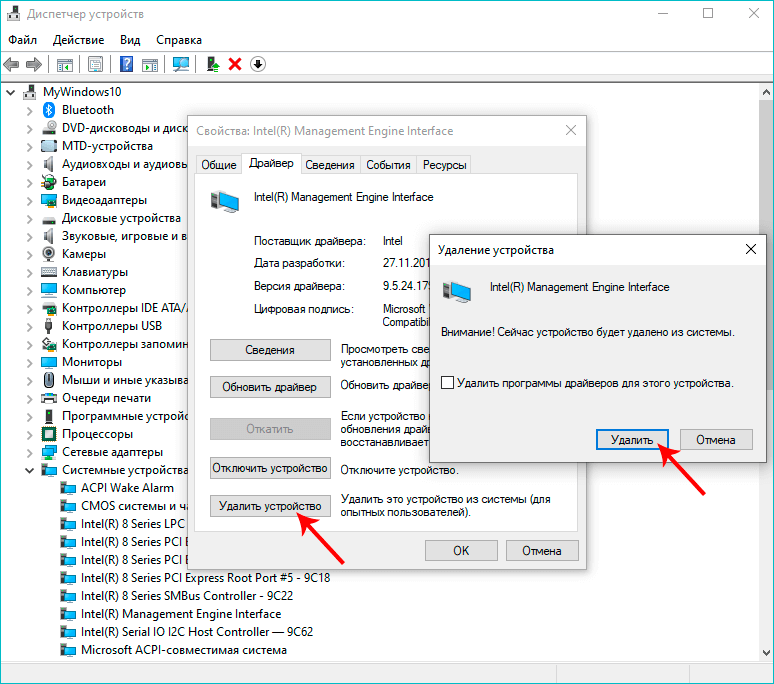 Ставим галочку напротив пункта, отвечающего за удаление программы драйверов для этого устройства и еще раз жмем «Удалить».
Ставим галочку напротив пункта, отвечающего за удаление программы драйверов для этого устройства и еще раз жмем «Удалить». - После перезагрузки компьютера вручную устанавливаем ранее загруженный с официального сайта драйвер.
- Проверяем, все ли драйверы системных устройств совместимы с нашей операционной системой, корректно установлены и работают.
- Иногда отключение режима быстрого запуска может помочь в устранении проблемы. Подробнее об этом читайте в нашей статье — «Как отключить и включить быстрый запуск в Windows 10».
- Отключаем все подключенные к компьютеру периферийные устройства.
- Пробуем вытащить батарею, после чего проверяем, ушла ли проблема.
Сбой программы стиральной машины. Что делать?
Ноутбук сам включается сразу после завершения работы
Чаще всего, данная проблема встречается на устройствах Lenovo. В этом случае можно попробовать следующие меры:
- В Панели управления (как ее открыть мы описали ранее) переходим в раздел «Электропитание» (режим просмотра — в виде значков).
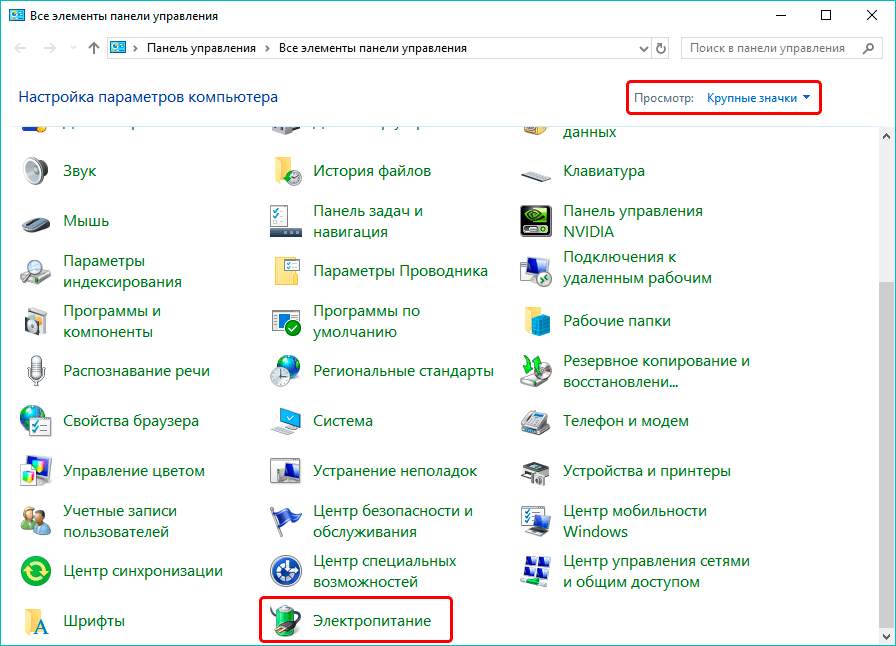
- С правой стороны от текущей схемы есть кнопка «Настройка схемы электропитания». Нажимаем ее.
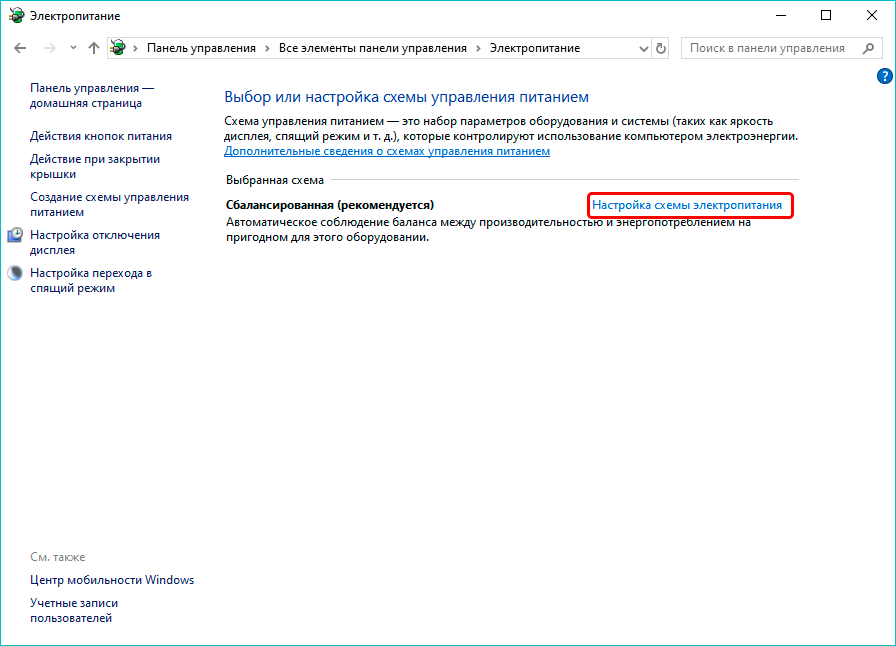
- Щелкаем по надписи «Изменить дополнительные параметры питания».

- Раскрываем группу параметров «Сон«, в которой отключаем таймеры пробуждения. Для этого щелкаем по текущему значению, чтобы выделить его, затем еще раз жмем по нему и в открывшемся списке выбираем нужное положение. По готовности жмем OK.
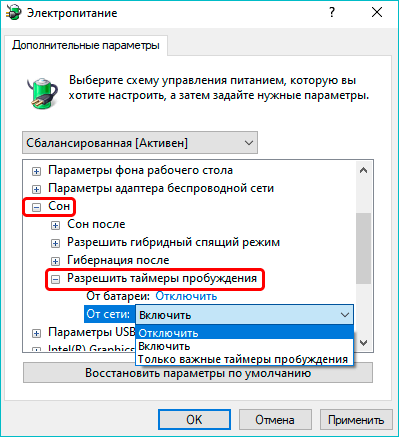
- Открываем Диспетчер устройств (как это сделать, описано выше). Раскрываем раздел «Сетевые адаптеры» и двойным щелчком открываем свойства установленной в компьютере сетевой карты.

- Переходим во вкладку «Управление электропитанием», где убираем галочку напротив опции «Разрешить этому устройству выводить компьютер из ждущего режима» (если данный параметр активен).
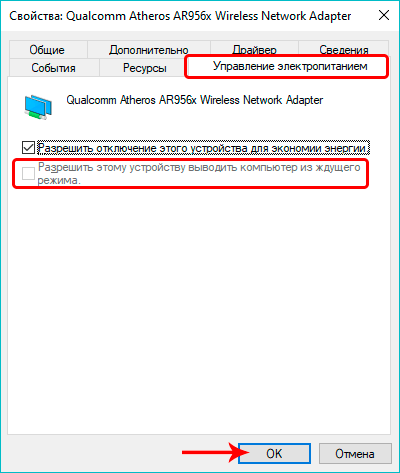
Неполадки со стационарным ПК
Советы для стационарного ПК такие же:
- отключаем возможность вывода устройства из спящего режима сетевой картой;
- отключаем таймеры пробуждения в дополнительных настройках электропитания в Панели управления.
Дополнительная информация
Если эти меры не принесли положительных результатов, пробуем вручную обновить все драйверы, скачав их с официальных сайтов соответствующих устройств. В некоторых случаях, если неполадки возникли после обновления какого-либо драйвера, вместо переустановки его можно откатить (это в т.ч. касается драйвера чипсета).
Также, можно попробовать сбросить настройки BIOS/UEFI до стандартных. О том, как зайти в данные меню мы подробно рассказали в нашей статье — «Как войти в БИОС (UEFI) в Windows 10».
Оказавшись в нужном меню (отличается в зависимости от модели ПК), выполняем сброс настроек до базовых, после чего проверяем результат. Чаще всего данная возможность предусмотрена в разделе «Выход» («Exit»).
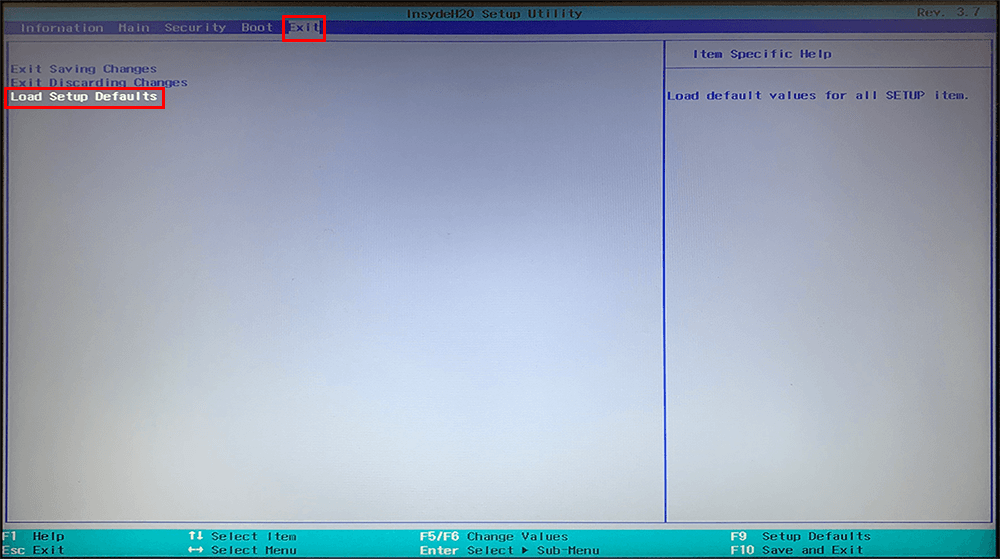
Также, сбросить БИОС можно, вытащив батарейку питания СMOS-памяти на материнской плате на пару минут. Правда, в этом случае придется разобрать корпус ПК, а после — настроить время и дату. Но очень часто помогает именно этот способ.
Примечание: данный совет, вероятно, самый очевидный, но мы напоследок отметим и его. Проверьте, не «зависла» ли у вас какая-либо открытая программа, или, не требуется ли сохранение документов в открытых приложениях, над которыми вы работали. Возможно, эти факторы не позволяют успешно завершить работу компьютера.
Заключение
Таким образом, существует ряд мер, которые направлены на решение такой досадной неприятности как отказ компьютера выключаться после того, как мы нажали кнопку завершения работы. Однозначного решения данной проблемы, к сожалению, нет и все зависит от того, какая причина ее вызвала. Надеемся, приведенная нами информация оказалась для вас полезной.
Похожие записи:
- Что делать, если не работает тачпад на ноутбуке в Windows 10
- Что делать, если не работает поиск в Windows 10
- Что делать, если пропали значки с рабочего стола в Windows 10
- Что делать, если перестали работать наушники в Windows 10
- Что делать, если после включения компьютера появился черный экран в Windows 10
- Что делать, если не работает Магазин приложений в Windows 10
- Что делать, если появился синий экран в Windows 10
- Что делать, если моргает рабочий стол в Windows 10
- Что делать, если не запускается операционная система Windows 10
- Что делать, если флешка не определяется на компьютере с Windows 10
Источник: mywindows10.ru
При завершении работы Windows компьютер не выключается

Некоторые пользователи ПК и ноутбуков сталкиваются с одной проблемой – их устройство на операционой системе Windows полностью не выключается. Зачастую после вызова меню «Пуск» и нажатия на кнопку «Завершения работы», компьютер продолжает работать.
У одних пользователей экран гаснет, но продолжают крутиться кулеры. А у других — операционная подвисает при выходе, и сколько не жди надпись «Завершение работы», не пропадает.

Фото: окно завершения работы
Причины этому могут быть самые разные. Это могут быть аппаратные ошибки, конфликт оборудования, некорректная работа драйверов, так и отдельные программы и службы, которые подвисая могут препятствовать штатному завершению работы операционной системы.
Четыре способа ускорить выключение ПК
По большей части, выяснение истинных причин неисправности можно сравнить с детективом. Когда приходится пошагово разбирать, что же именно препятствует корректному выключению устройства. Но сначала несколько типовых решений, которые помогут ускорить завершение работы операционной системы Windows.
Видео: ПК не выключается
Управляем питанием USB-концентратора
Главным образом, этот способ актуален для владельцев ноутбуков. Для экономии расхода заряда аккумулятора некоторые USB устройства по умолчанию отключаются, то есть на них перестает подаваться электропитание. Но не все они способны правильно работать с этой функцией и «информировать» Windows о своем статусе.
Возникает такая ситуация, что при выключении операционка обращается к устройству, но так как де-факто оно отключено, то не получает отклика. И как следствие, завершение работы тормозится и подвисает. Что бы пресечь эту ситуацию следует отключить управление питанием USB-концентратора.
Для этого нужно:
- вызвать Диспетчер устройств. Сделать это можно следующим образом:
- нажать сочетание клавиш Win + R, чтобы открыть окно Выполнить;

Фото: окно Выполнить
Так же можно:
- кликнуть правой кнопкой мыши на ярлыке Компьютер (в Windows XP Мой компьютер);
- в контекстном меню выбрать пункт Управление;
- в появившемся окне выбрать Диспетчер устройств;
- найти раздел Контроллеры USB (в Windows XP Контроллеры универсальной последовательной шины USB);
- открыть выпадающий список и выбрать в нем пункт Корневой USB-концентратор.

Фото: выпадающий список
Скорее всего, их окажется несколько, и для каждого нужно будет проделать следующую последовательность действий:
- правый клик мышкой, в контекстном меню выбрать пункт Свойства;
- в открывшемся окне перейти на вкладку Управление электропитанием;

Фото: Управление электропитанием
Стоит быть готовым, что данная мера может приводить к уменьшению времени работы ноутбука от батареи. Но, как правило, большинство пользователей этого практически не замечают. Если данный способ вам не помог, то вы всегда можете вернуть настройки в первоначальное состояние.
Отключением служб или приложений
При нормальном выключении Windows завершает выполнение всех программ, в том числе и тех, что работали в фоновом режиме. Естественно, чем больше сервисов было запущено во время работы операционной системы, тем больше времени требуется для их завершения. Но если один из них периодически зависает, то это мешает штатному отключению.
Чтобы устранить эту проблему, для начала нужно выявить ее источник.
Для этого, нужно просмотреть логи, на предмет описания возникших ошибок. Windows хранит подобную информацию в специальных журналах.
Для доступа к ним нужно:
- вызвать меню Пуск/Панель управления;
- выбрать, чтобы параметры настройки компьютера отображались мелкими или крупными значками;
- после чего среди всех параметров найти Администрирование;
- в появившемся окне кликаем по ярлыку Просмотр Событий;
- после чего откроется новое окно Журналы Windows. Щелкнув на нем, нам откроется выпадающий список;
- нужно просмотреть два журнала Приложение и Система.

Фото: Приложение и Система
В них мы ищем сообщения с пометкой Ошибка и Предупреждение, они отмечены красным и желтым соответственно. Если в них постоянно упоминается одна и так же служба или приложение, то возможно ее следует отключить.
Для этого:
- в меню Администрирование выбираем ярлык Службы;
- в появившемся окне находим некорректно работающую службу;
- кликаем по ней мышкой;
- новом окне выбирает вкладку Общие;
- изменяет Тип запуска на Отключена.
Для приложений существуют два варианта:
- удалить их из списка Автозагрузки;
- вручную, отключаем исполняемый процесс при помощи Диспетчера Задач (для его вызова нужно одновременно нажать на клавиатуре Ctrl + Alt + Delete).
Открываем список автозагрузки:
- открыть окно Выполнить, его можно вызвать сочетаниями клавиш Win + R или запустить через меню Пуск;
- ввести команду msconfig;

Фото: ввод msconfig
Уменьшаем время закрытия программ
Третий способ требует внесения изменений в реестр Windows. Для этого можно внести записи самостоятельно. Все действия с реестром может выполнять только пользователь с правами администратора. Для вызова Редактора реестра в окне Выполнить, нужно набрать команду regedit. В появившемся окне нам нужен раздел HKEY_CURRENT_USER, затем в выпадающем списке выбрать Control Panel и далее пункт Desktop.

Слабый звук или он вовсе пропал. Читать статью, почему нет звука на компьютере .
Как ускорить домашний компьютер? Читать тут .
Здесь потребуется изменить значение трех параметров:
- для AutoEndTasks нужно выставить значение 1(цифра один). Этот параметр означает, что операционная система будет автоматически завершать подвисшие программы;
- значение HungAppTimeout можно выставить в диапазоне от 1000 до 5000 мс. Функция этого параметра определяет через, сколько миллисекунд программу, если она не отвечает, можно считать подвисшей;
- WailToKiliAppTimeoul отвечает за то, как долго Windows будет ждать отклика зависшей программы. Этот параметр тоже измеряется в миллисекундах, по умолчанию он равен 20 000 мс, но лучше его заменить на 5000 мс.

Фото: редактор реестра
Если причина замедления «Завершения работы», это сервис — WaitToKillServiceTimeout, который находится HKEY_LOCAL_MACHINESYSTEMCurrentControlSetControl. То его значение тоже можно изменить на 5000 мс. От версии сборки зависит структура реестра. Если вы не нашли описываемые параметры по их адресам, то воспользуйтесь Поиском, который доступен через меню Правка в верхней части окна.
Включаем ACPI
Иногда компьютер не выключается потому, что не налажена связь между операционной системой и БИОСом материнской платы, который в нормальном состоянии должен передавать ей функции управления энергопотребления аппаратной части. В современных материнских платах ACPI включен по умолчанию, но отключить его просто нельзя.

Фото: Интерфейс ACPI
Но на более старых моделях случались случаи, когда режим ACPI слетал, особенно часто это случалось после перепрошивки БИОСа. Если у вас достаточно «возрастной» компьютер, и при его выключении на экране возникает надпись «Теперь питание компьютера можно отключить», то нужно включить ACPI.
Для этого нужно:
- перезагрузить компьютер;
- не дожидаясь загрузки Windows, вызвать Boot меню настройки BIOS, (нажать функциональную клавишу, для некоторых моделей это F8, F6 или F4, но встречались и более экзотические варианты Tab или Delet);

Фото: Включаем ACPI в биосе
- после чего в БИОСе найти пункт ACPI, и поменять его значение на enable.
Другие причини и их решения
В современных компьютерах оснащенных платой FireWire не редко причиной некорректного завершения работы является шина IEEE 1394. Но ее можно отключить через Диспетчер Устройств. Еще одна из распространенных проблем, Windows завершает свою работу, экран гаснет. Но кулеры продолжают крутиться, а светодиоды мигать. Скорее всего, выходит из строя блок питания, или какой-нибудь из конденсаторов материнки.
Здесь поможет только визуальный осмотр, попытка заменить блок питания. Определить подвисли вы или просто завершение работы займет чуть больше времени, чем обычно требовалось, довольно просто. Зачастую курсор мыши остается активным и при подвисании. Хотя если и он «залип», то это сто процентное подвисание.

Фото: Черный экран с ошибкою
Но в большинстве случаев лучше проверять следующим образом: попробовать нажать одну из клавиш или . Дело в том, что на их нажатие должны реагировать светодиодные сигналы клавиатуры. Если этого не происходит, то штатного завершение работы можно не ждать.
К сожалению, полного отключения устройства при некорректном завершении работы можно добиться только полностью отключив питание. Для системного блока, достаточно отключить его из розетки. Ноутбук потребует длительного нажатия (порядка 10 секунд) кнопки Power, отключения из шнура питания и извлечения аккумуляторной батареи.

Простые действия в браузере, как сделать стартовой страницей Yandex .
Хотите знать, что такое проводной роутер? Перейдите по ссылке .
Обзор лучших программа для восстановления данных с жесткого диска тут .
Если ни одна из вышеописанных мер не помогла, то вам можно только посочувствовать. Впереди у вас занимательный поиск того устройства или драйвера, который некорректно работает. В некоторых случаях, когда происходит конфликт оборудования, без создания обновления драйверов или операционки самими производителями, проблему не решить.
Остается только обратиться в службу поддержки, дать описание своего оборудования, рассказать какие способы устранения вы испробовали, и дождаться выпуска обновлений.
Источник: proremontpk.ru
Почему посудомоечная машина не выключается, что делать
Почему посудомоечная машина не выключается? Это не обязательно должна быть серьезная поломка. Но если работу посудомойки можно остановить только путем отключения от сети, срочно нужно искать причину неполадки.
С подобной проблемой могут столкнуться пользователи «Бош», «Электролюкс» и других марок. Что делать, если машина не останавливается, читайте в статье.
Поиск и устранение неполадки в посудомойке
Вы запустили программу в машине, но мойка не останавливается даже после окончания цикла? Прежде всего исключите системный сбой — такое иногда случается. Все, что нужно:
- отключить ПММ от питания на 10-15 минут;

- повторить запуск и проверить работу.
Если посудомойка продолжает беспрерывную работу, отключайте ее от сети и приступайте к поиску неполадки.
Заливной шланг
Посудомоечная машина работает, но не выключается. Посмотрите: достаточный ли напор воды для нормальной работы посудомоечной машины.
Проверьте расположение заборного шланга. Если он перегнулся или передавился посторонним предметом, вода не поступает в систему. Также причиной подобной ситуации становится засор. Отключите шланг от корпуса ПММ, промойте его под напором воды.
Дело может быть в защите «Аквастоп». Иногда система Bosch выдает ошибку Е15 . Губка, расположенная в заливном шланге, разбухает при утечке воды и перекрывает доступ потоку. Если сработал «Аквастоп», нужно купить и установить новый шланг.

Рассмотрим ситуацию, когда посудомойка зависла на сливе, при этом помпа гудит и не выключается. На это могло повлиять несколько факторов.
Сливной шланг
Неправильное подключение шланга может привести к сифонному эффекту — оттоку воды обратно в машину. Поэтому насос постоянно работает, пытаясь откачать воду. Что делать? Просмотрите внимательно инструкцию и выполните правильное подключение машины:
- отсоедините шланг от корпуса машины и от слива;

- убедитесь, что его длина не более 2 метров;
- проверьте изгиб и высоту шланга над полом (не более 45 см).
Дренажный фильтр
Остатки пищи и мелкий мусор засоряют фильтр. Поэтому техника может зависнуть на сливе. Чтобы возобновить отток воды, нужна чистка:
- вытащите нижнюю корзину из бункера;
- выкрутите фильтр в поддоне;
- промойте под проточной водой.

Чистить фильтр требуется два раза в месяц.
Засор канализации
Посудомойка пытается слить отработанную воду, но ничего не выходит. Нужно отключить сливной шланг от канализации, слить воду и прочистить трубы специальными средствами.
Чтобы избежать подобных ситуаций, рекомендуется подключать технику через сифон.
Сливной насос
Принцип работы ПММ таков: вода вращается в системе благодаря циркуляционному насосу. Она подается в форсунки и вылетает оттуда струями. Смывая загрязнения с посуды, стекает в поддон, попадает в фильтр и сливной насос. Чтобы помпа начала работу, электронный модуль дает импульс.

Если посудомойка зависает, гудит и не отключается, случилась неполадка:
- В модуле управления, в проводке от платы до помпы.
- В датчике уровня. Некорректные показания (излишек воды в камере) «заставляют» насос без конца работать.
- В установке. Если машина стоит на неровной поверхности, это может послужить причиной постоянной работы.
- В насосе.
Обязательно проверьте, ровно ли установлена техника. Модели марки Bosch могут устанавливаться с небольшим уклоном до 10 градусов. Тогда как ПММ «Электролюкс» достаточно капризны и должны располагаться на ровной поверхности.
Как проверить сливной насос:
- откройте дверцу камеры;
- уберите все корзины;
- отсоедините машину от коммуникаций;
- переверните на заднюю стенку;
- снимите нижнюю панель, открутив винты по периметру;

- сбоку, у сборки циркуляционного блока, находится помпа;
- измерьте сопротивление ее контактов мультиметром;
- для замены отключите проводку;
- выкрутите крепежный винт, покрутите деталь против часовой стрелки.
Новый элемент устанавливается в обратном порядке.
Почему зависает электродвигатель
Случается, что техника зависает на 1 минуте после включения. Панель управления не реагирует на команды, двигатель техники запускается, но также зависает. Проблема в симисторе платы.
На электронной плате расположены симисторы. Каждый из них отвечает за работу определенного узла в системе. В результате короткого замыкания либо воздействия влаги элементы платы выходят из строя. Как следствие — модуль не может управлять двигателем, нагревателем или другой деталью.
Важно! Заниматься ремонтом электронной платы должен мастер. Но при желании провести диагностику можно самостоятельно.
Подготовьте мультиметр. Установите прибор в режим Вольтметра. Снимите модуль:
- отключите технику от сети;
- откройте дверцу;
- открутите болты с внутренней стороны дверцы;
- прикройте дверцу;
- отсоедините лицевую панель;
- отключите фишки проводки от модуля (сфотографируйте расположение).

Поочередно прикладывайте щупы мультиметра к симисторам. Обнаружили неисправный элемент? Тогда снимите его и возьмите в магазин как образец. Важно, чтобы новая деталь в точности соответствовала вашей модели ПММ.
Элемент крепится на место с помощью паяльника. Чтобы выполнить подобный ремонт, нужно хорошо разбираться в электронике и «дружить» с паяльником. Рекомендуем все же обратиться к специалисту.
Смотрите
Источник: cosmo-frost.ru